Ενεργοποίηση προώθησης θύρας για το TP-LINK TD-W9970
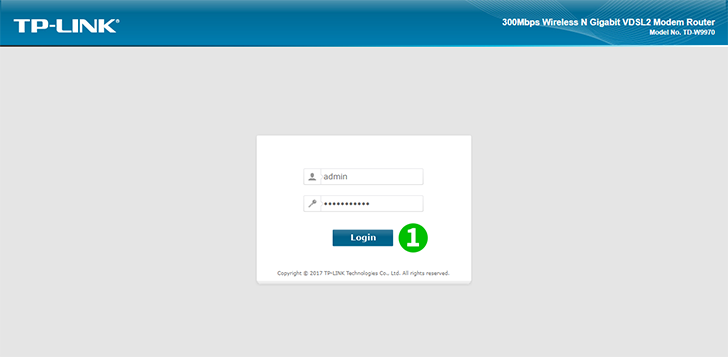
1 Συνδεθείτε στο δρομολογητή σας με το όνομα χρήστη και τον κωδικό πρόσβασής σας (προεπιλεγμένη διεύθυνση IP: 192.168.1.1 - προεπιλεγμένο όνομα χρήστη/κωδικός πρόσβασης: admin)
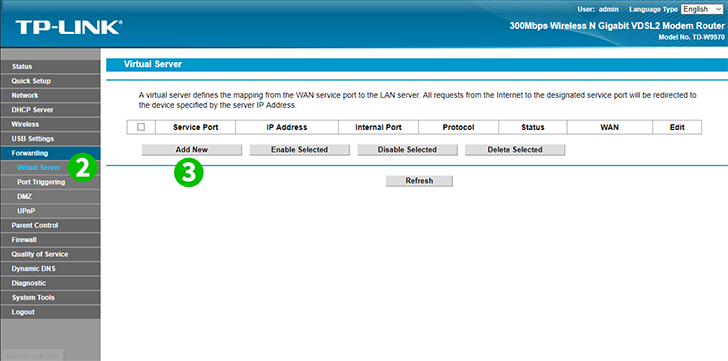
2 Κάντε κλικ στο " Forwarding " και στο " Virtual Servers " στο κύριο μενού στα αριστερά
3 Κάντε κλικ στο κουμπί " Add New "
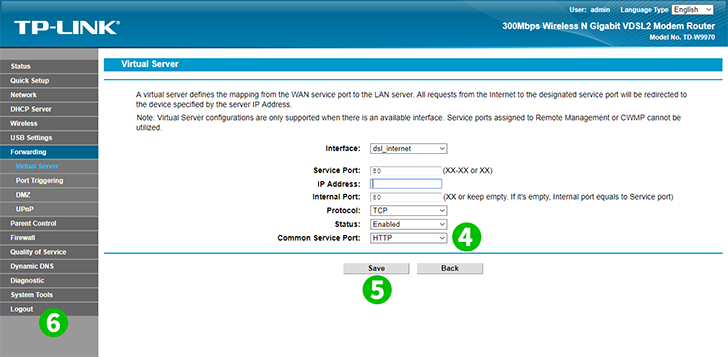
4 Επιλέξτε HTTP ως Common Service port και εισάγετε το (κατά προτίμηση στατικό) IP του υπολογιστή cFos Personal Net που εκτελείται στο πεδίο IP Address
5 Κάντε κλικ στο κουμπί " Save "
6 Αποσυνδεθείτε από το δρομολογητή σας κάνοντας κλικ στο " Logout " στο κύριο μενού στα αριστερά
Η προώθηση των θυρών έχει ρυθμιστεί τώρα για τον υπολογιστή σας!
Ενεργοποίηση προώθησης θύρας για το TP-LINK TD-W9970
Οδηγίες για την ενεργοποίηση του Port Forwarding για το TP-Link TD-W9970